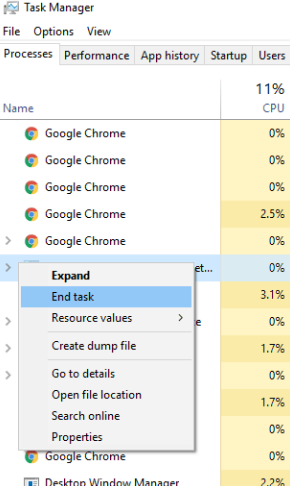Come disinstallare correttamente le app sul Mac
Termina una nuova settimana e per dare una pausa abbiamo deciso di scrivere questo post rispondendo a una delle più grandi domande che ogni buon amante e utente del Macintosh si sia mai fatto nella tua vita, poi ti mostriamo come disinstallare le app sul Mac.

Apple dice che quando disinstalli un'applicazione, viene rimosso dal disco rigido del Mac, liberando lo spazio di archiviazione che stava occupando e lasciare la capacità sul disco per memorizzare altri elementi. L'opzione più semplice consigliata da Apple è disinstallare le app sul Mac da Launchpad o Finder.
Ad esempio, con la prima opzione, il marchio della mela morsicata consiglia di utilizzare Launchpad per disinstallare le app sul Mac, questo è un modo conveniente per rimuovere le app, tuttavia, funziona solo con le app che sono state scaricate direttamente dall'App Store.
Per utilizzare questa opzione è sufficiente aprire il launchpad, questa è l'icona del razzo che appare nel Doc, cliccando sul Dock o aprendolo dalla cartella Applicazioni viene visualizzato l'elenco delle app e scegliendone una apparirà l'opzione da eliminare in modo simile a quello che abbiamo in iOS.
Un'altra opzione è anche che puoi pizzicare con il pollice e tre dita sul trackpad, se non compare puoi andare sull'icona della lente d'ingrandimento che si trova in alto a destra, scrivi il nome nel campo di ricerca e apparirà, puoi anche far scorrere il dito verso destra o verso sinistra con due dita sul trackpad per mostrare la pagina successiva o precedente.
Una volta nel launchpad, devi tenere premuto il tasto Opzione (⌥) o fare clic e tieni premuta un'app selezionata finché non si muovono tutte, quindi puoi fare clic sul pulsante X accanto all'app che desideri eliminare e quindi fare clic su Rimuovi per confermare.
Un altro modo per rimuovere le app sul Mac
Va notato che quando disinstalli le app sul Mac utilizzando il metodo Launchpad, queste non annullare gli abbonamenti di loro, quindi dovresti considerare di leggere il nostro articolo su come annullare un abbonamento.
Il secondo metodo per disinstallare le app sul Mac è utilizzare il Finder, questo metodo ti consente di farlo rimuovere le applicazioni installate da terze parti, per farlo devi entrare nel Finder, sull'icona che sembra una faccina sorridente in blu collocata nell'angolo in basso a sinistra.
Quando si seleziona un'applicazione possiamo trascinarla nel cestino e quasi pronta, il segreto qui è svuotare il cestino in modo che la disinstallazione delle app sul Mac venga eseguita in modo permanente, un altro modo per selezionare le app per rimuoverle facendo clic sull'applicazione che sta andando nel Finder e premendo File> spostati nel cestino e vai.
Se viene visualizzato un messaggio che richiede la password durante la disinstallazione di app sul Mac, tutto ciò che devi fare è inserisci la password con la quale accedi al Mac.
Vedi anche: 16 scorciatoie da tastiera in Microsoft Word per iPad